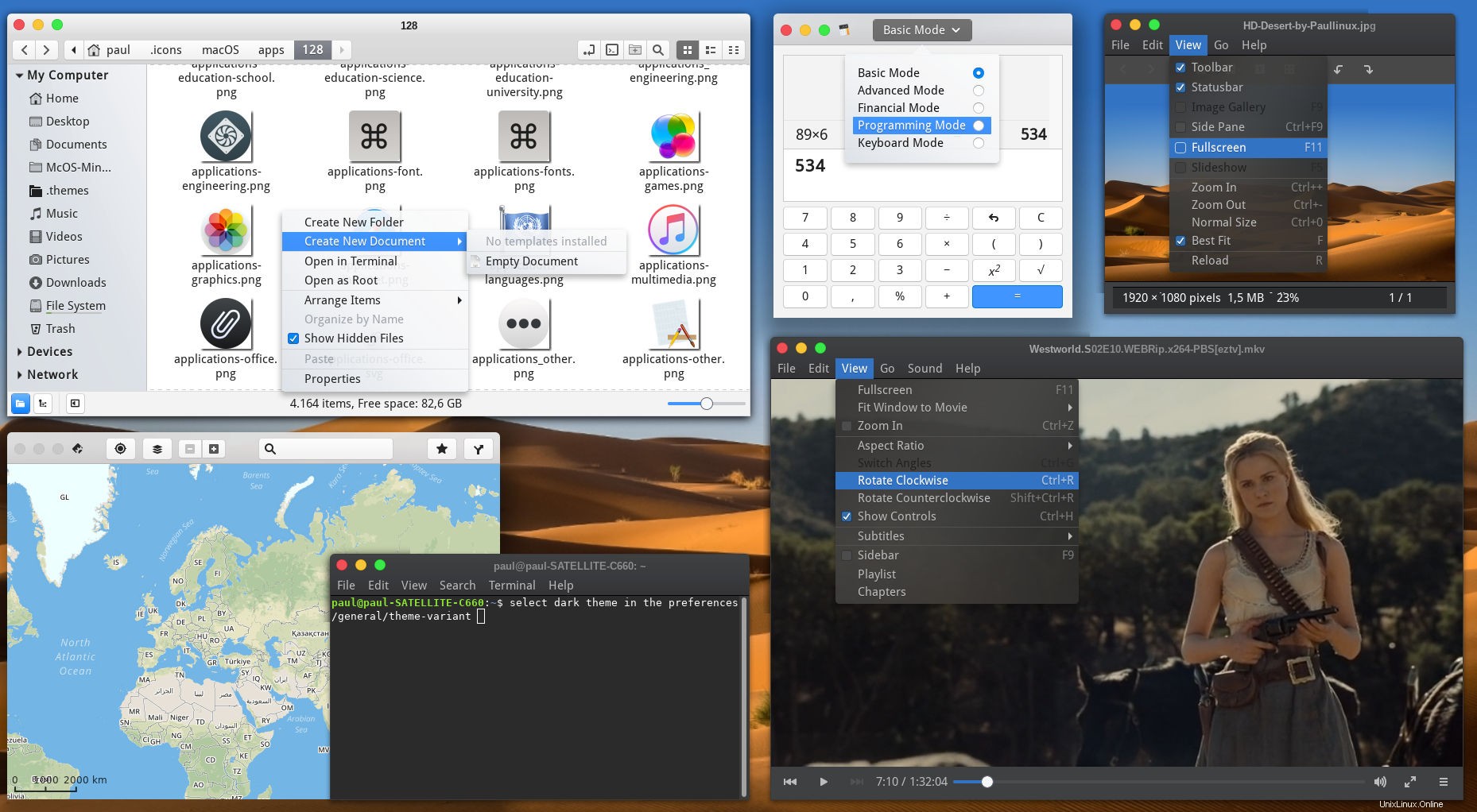
UbuntuをMacのように見せることがいかに簡単かを確立しましたが、人気のあるUbuntuベースの派生物であるテーマLinuxMintは少し注意が必要です。
しかし、これ以上はありません。
Linux MintをMacのように見せることも可能になりました。これはすべて、数週間前に強調した非常に正確なmacOSMojaveGTKテーマのカスタマイズバージョンのおかげです。
したがって、Cinnamonデスクトップにクパチーノのスタイリングを追加したい場合は、読んでください!
LinuxMint19用のMacテーマ
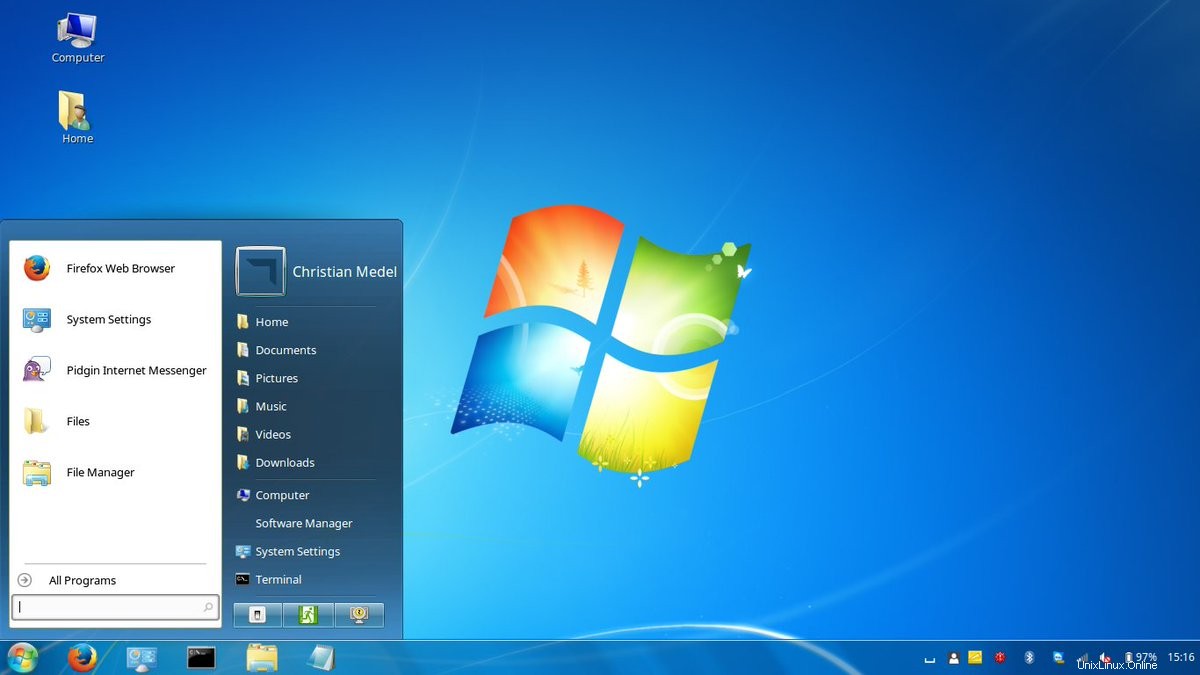 代替ガイドLinuxMintをWindows7のように見せます
代替ガイドLinuxMintをWindows7のように見せます LinuxMintのMacテーマは新しいものではありません。
しかし、良いものは?ええと、Cinnamonデスクトップが、多くのアプリのGUIを「描画」するために使用される基盤となるツールキットであるGTKの古いバージョンに基づいているため、それらを入手するのは少し困難でした。
GTKバージョン間の主要な互換性の問題とリファクタリングの変更は、多くの人気のある最新のGTKテーマがLinux Mintと直接互換性がないことを意味し、クローンのようなMacテーマも含まれていました。
LinuxMint19でGTKを更新
Linux Mint 19の最近のリリースは、ゲームを変えます。 「Tara」には、テーマでよく使用される高度なテーマ機能の多くをサポートする新しいバージョンのGTKが付属しています。
そして、Linux Mint 19で利用可能な新しいテーマ機能を最大限に活用する準備ができているのは、多作のLinuxテーマメーカーであるPaulXfceです。
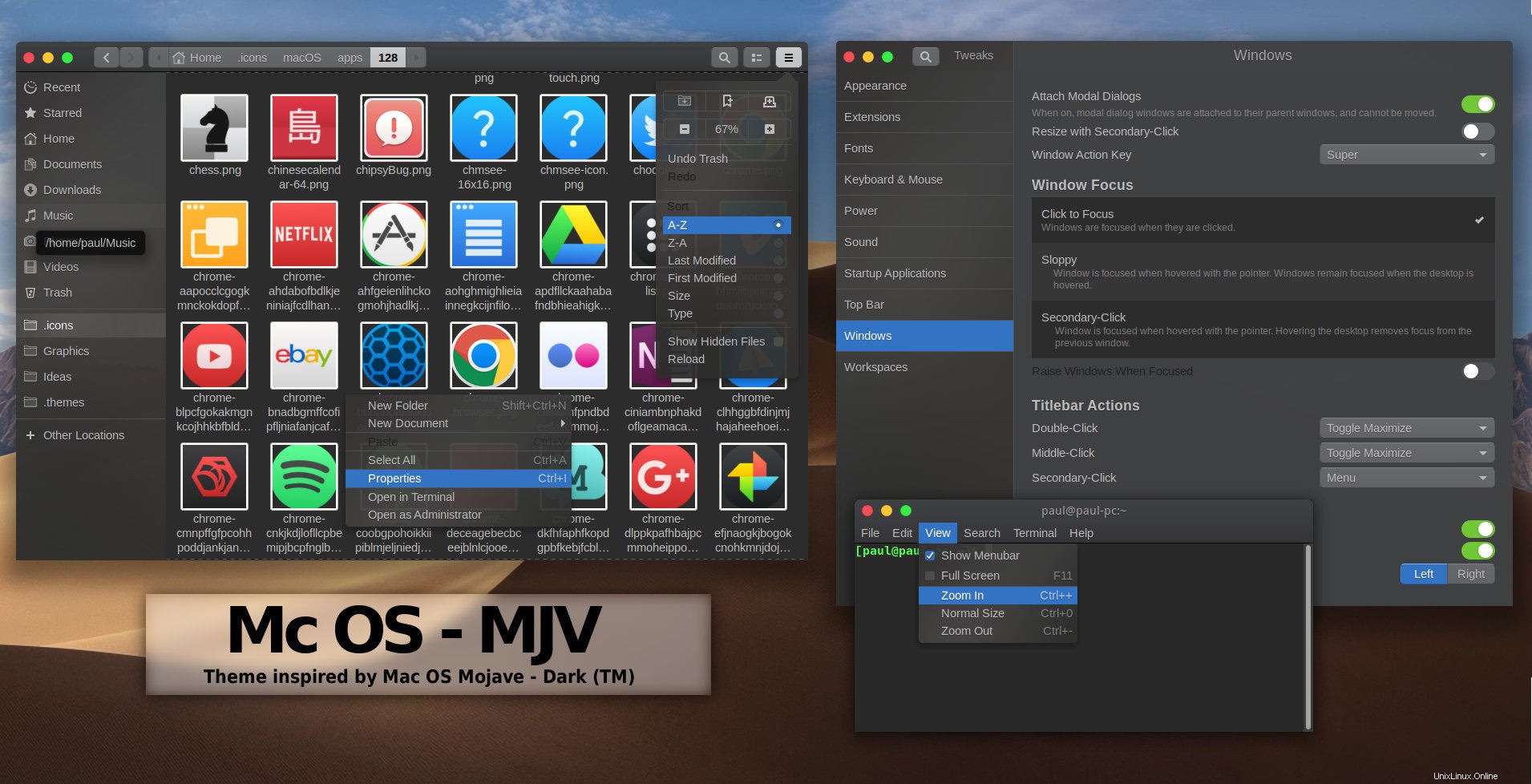
ポールは束を作成して維持します GNOME Shell、Budgie、そしてこの投稿を読んでいる人にとってより関連性の高いCinnamonなど、さまざまなGTK+ベースのデスクトップ環境向けに適切に設計および作成されたテーマの一覧です。
最近、彼の不気味な正確なmacOS Mojaveテーマについて絶賛しましたが、Paulが彼のmacOSmojaveテーマのカスタムバージョンをCinnamonデスクトップで利用できるようにしたことを知って興奮しました。
パウロが指摘するように、仕事が完全にスムーズな航海であったというわけではありません:
「LinuxMintがウィンドウマネージャーとしてMuffinを使用する方法のため、これを行うのははるかに難しいことが証明されています。これにはいくつかの欠点があります(たとえば、サーバー側の装飾、Nemoでの透過性がない、 )およびウィンドウの面積の半分を占める「多数の」ツールバー…それらのサイズを縮小することが私の最優先事項でした。」
思いがけないことに、PaulはLinuxMint用にMacosテーマを再設計し、クライアントサイドデコレーション(CSD)を使用するアプリでもパーツを表示できるようにしながら、UIの他の部分とブレンドする新しいMetacityテーマを構築しました。
欠点は、今のところ、Paulの優れたMac osテーマは、アプリケーションとアプリウィンドウの境界線のルックアンドフィールにのみ影響することです。 Cinnamonデスクトップテーマはない (現在)利用可能です(そしてCinnamon SpicesのWebサイトでは、Appleに関連するものは何も見つかりません)。
まだ;テーマはスターリングの試みであり、たとえ目新しさとしてだけであっても、試す価値は十分にあります。テーマはGNOMEから直接ダウンロードできます-Look:
<?php echo; ?>MacOS-Mint-Cinnamon-Editionテーマをダウンロード
インストールするには、アーカイブファイルをホームフォルダの非表示の「.themes」フォルダに抽出します(ない場合は作成します)。
最後に、テーマを適用するには、[システム設定]>[外観]>[テーマ]を開きます。 ウィンドウの境界線とコントロールの両方のセクションでテーマを選択します。
LinuxMintをMacのように見せるためのその他の方法
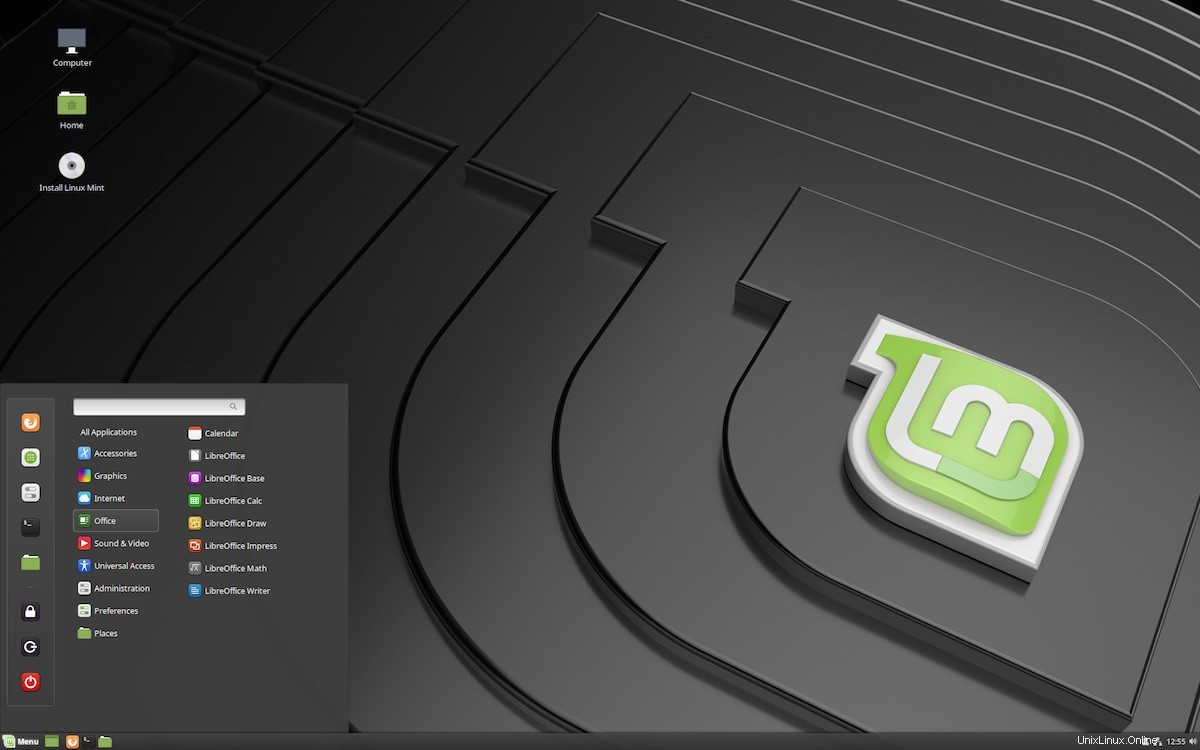
MintデスクトップをMacOSXのようにすることを考えている場合は、Cinnamonデスクトップでクパチーノスタイルの美学をキュレートするためにできる追加のことがいくつかあります。
Mintデスクトップパネルは簡単に移動できます。パネルの空のセクションを右クリックし、[プロパティ]メニューオプションを選択して、表示された設定から、パネルを画面の下部から上部に移動します。
これは確かに最もであるものに道を譲ります Macデスクトップの象徴的な要素:ドック。
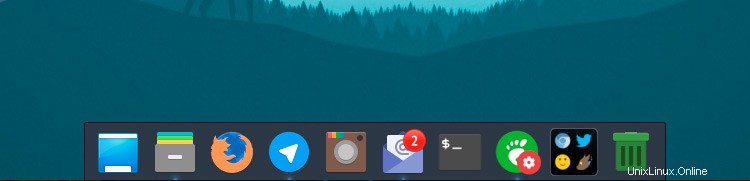
チャンキーなタスクバーであるドックは、画面下部の手の届くところに大きなアプリアイコンとフォルダーショートカットを配置します。利用可能なLinuxドックはたくさんありますが、Plankははるかに優れていると思います。 PlankをLinuxMintにインストールして、 Sで検索できます。 ソフトウェアマネージャー アプリ。
ショートカットをミントメニューからドラッグしてドックにドロップすることで、Plankドックにアプリケーションを追加できます。 Plankにフォルダを追加することもできます!
その他の提案:
- デスクトップの壁紙をMacの背景に変更する
- 下部パネルをPlankなどのドックアプリに置き換えます
- Linux用のMacアイコンテーマをインストールする
- 下部パネルを画面の上部に移動します
- インストール/有効化NemoPreview 、クイックルックに類似
- Spotlight には、Synapse、Kupfer、Alfredなどをインストールします 同等
さあ、始めて、コメントでスクリーンショットを共有しましょう。
MintからMacへの素晴らしいイメージチェンジの提案はありますか?以下で共有してください。